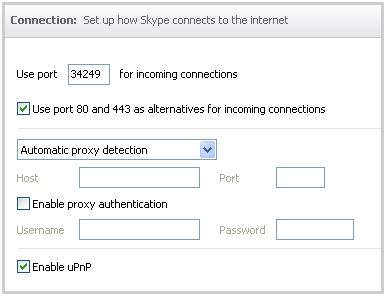Ana cika amfani da cikawa a zane don ba su babbar hoto da bayyanawa. Cike da yawa ana isar da kayan abu ko kuma nuna wasu abubuwan zane.
A wannan darasin, zamu kalli yadda ake kirkirar AutoCAD da kuma gyara shi.
Yadda ake cika AutoCAD
Zane mai cika
1. Cika, kamar ƙyanƙyashewa, ana iya ƙirƙirarwa kawai a cikin madaidaiciyar madauki, sabili da haka, da farko, zana madauki da kayan aikin zane.
2. Je zuwa kintinkiri, akan shafin "Gida" a cikin nunin "Zane", zabi "Graduent".

3. Latsa cikin hanyar ka kuma latsa Shigar. A cike an shirya!

Idan baku gamsuwa ba latsa "Shigar" akan maballin, kira mahalli ma'anar tare da maɓallin linzamin kwamfuta na dama kuma latsa "Shigar".
Bari mu matsa zuwa kan edit ɗin.
Yadda za a canza zaɓin cikewa
1. Zaɓi cike wanda aka zana kawai.
2. A sandar cike gurbin, danna maɓallin kadarorin sai a maye gurbin tsoffin launuka masu ɗan gurnani.

3. Idan kanaso samun mai cike da launi maimakon mai cike da farin ciki, saita Jiko cike da nau'in kwalliyar kayan sannan saita sanya masa launi.

4. Daidaita matakan bayyana cike ta amfani da silayyali a sandar kadara. Domin cike giram, zaku iya saita kusurwar gradient.

5. A cika kayan katun, danna maɓallin Swatch. A cikin taga wanda zai buɗe, zaku iya zaɓar nau'ikan nau'ikan gradients ko cika tsari. Latsa tsarin da kuka fi so.

6. Tsarin bazai iya bayyane ba saboda ƙananan sikelin. Kira menu na mahallin tare da maɓallin linzamin kwamfuta na dama kuma zaɓi "Properties". A kan kwamitin da zai buɗe, a cikin 'Sample' 'jerin biranen, sami layin "Scale" sannan saita lamba a ciki wanda tsarin cika zai karanta da kyau.

Muna ba ku shawara ku karanta: Yadda ake amfani da AutoCAD
Kamar yadda kake gani, sanya gamsassun abubuwa a AutoCAD abu ne mai sauki kuma mai dadi. Yi amfani da su don zane don sa su zama haske da ƙarin hoto!